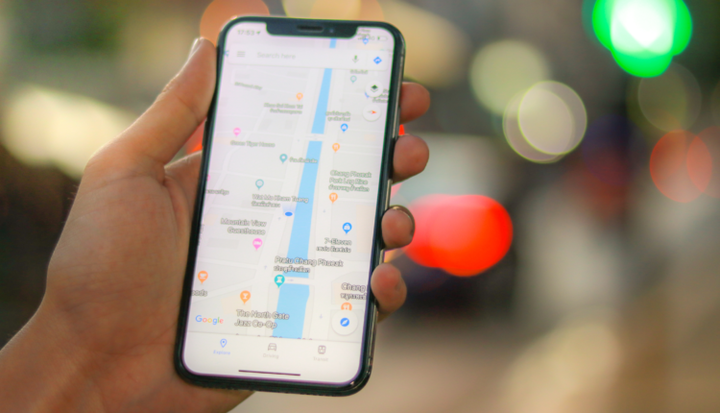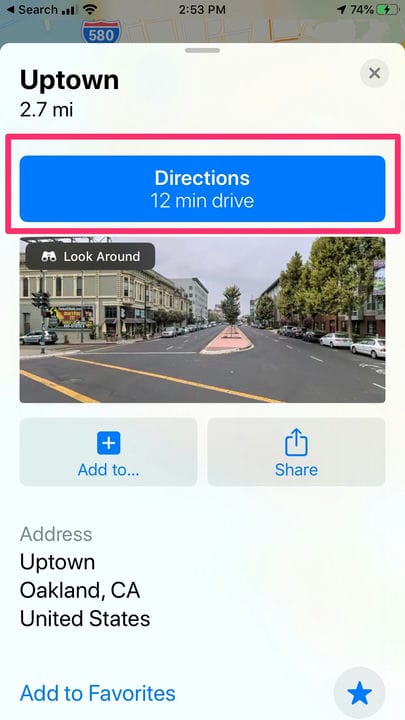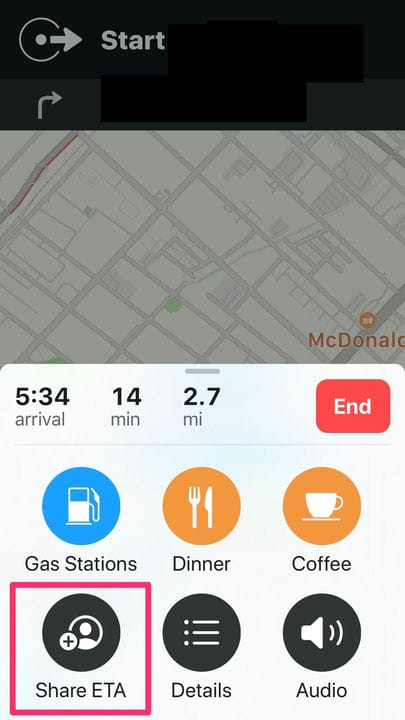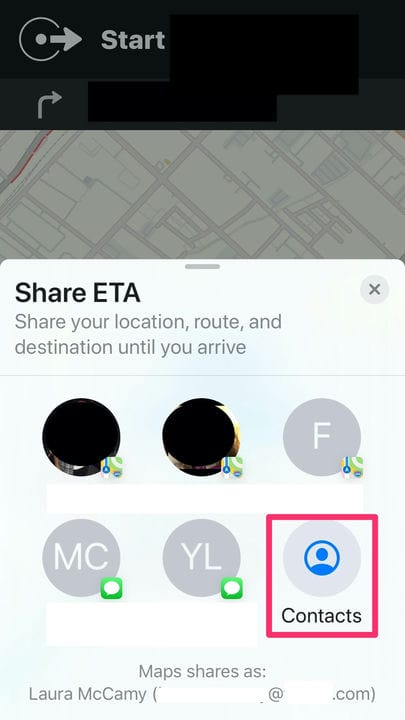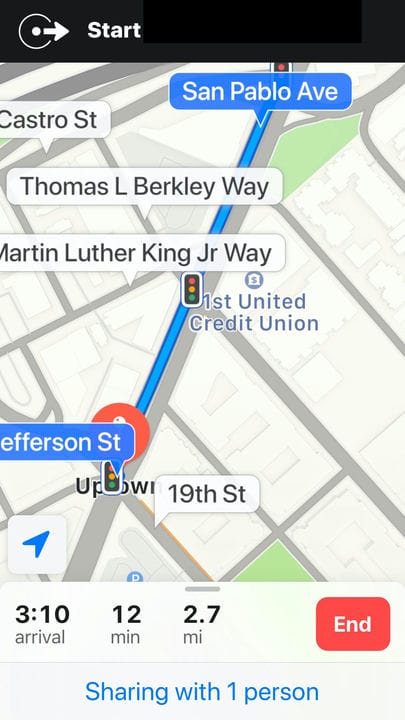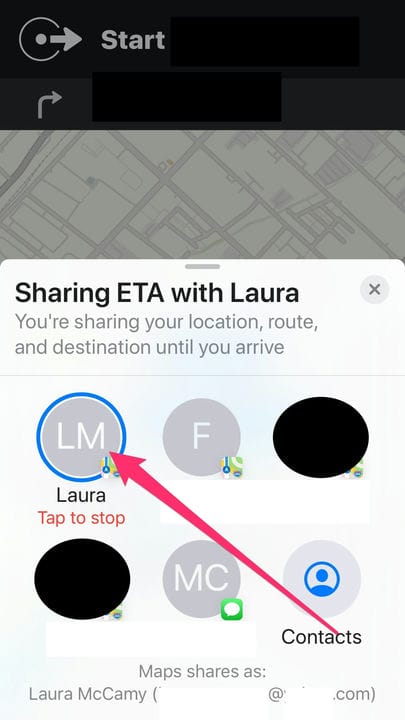Cómo compartir su ETA en la aplicación Apple Maps en su iPhone
- Para compartir su ETA en la aplicación Apple Maps en su iPhone, deberá tocar el botón "Compartir ETA", que aparece una vez que comienza a navegar.
- Apple Maps puede compartir su ETA con cualquier persona en su lista de contactos, y cualquier persona con la que haya compartido podrá realizar un seguimiento de su progreso en tiempo real.
- ETA significa "hora estimada de llegada" y rastrea cuándo se espera que llegue a su destino.
La función ETA (hora estimada de llegada) en Apple Maps le permite brindarles a sus amigos una ventana en tiempo real de su ruta y ubicación; de esa manera, no tienen que preguntarse cuándo llegará.
Cuando comparte su ETA, sus contactos podrán ver dónde está su iPhone y rastrearlo a lo largo de su ruta.
Tenga en cuenta que esta función no está disponible en la aplicación Mapas en un iPhone con iOS 12 o anterior.
Cómo compartir tu ETA en Apple Maps en un iPhone
1 Abra la aplicación Apple Maps y busque su destino.
2 Si aún no ha iniciado las indicaciones para llegar a una ubicación, toque el botón azul "Indicaciones". Escriba la dirección de la ubicación, elija su ruta preferida y toque el botón verde "IR" para iniciar la navegación.
Toque el botón azul "Instrucciones".
3 Mientras navega, toque la línea gris en la parte inferior de la pantalla para mostrar las opciones del menú, incluido "Compartir ETA".
4 Toque el botón "Compartir ETA".
Toque el icono "Compartir ETA".
5 Cuando toca el icono "Compartir ETA", Maps muestra sus cinco contactos más recientes. Toque cualquiera de ellos para compartir su ETA con esa persona. Puede compartir su ETA con más de una persona a la vez.
6 Si desea compartir su ETA con alguien que no está en sus cinco contactos más recientes, toque el ícono "Contactos" para buscar a esa persona. Toque el contacto en la lista para comenzar a compartir.
También puede tocar el botón "Contactos" si la persona con la que desea compartir su ETA no se encuentra entre sus cinco contactos recientes principales.
7 Mientras tenga activado el uso compartido, verá un aviso en la parte inferior de la pantalla que le recordará que tiene activado el uso compartido y con cuántas personas ha compartido.
El mensaje en la parte inferior de la pantalla le permite saber con cuántas personas está compartiendo su ETA.
8 El ícono de cada persona con la que está compartiendo tendrá un anillo azul alrededor en la pantalla Compartir ETA. Para dejar de compartir con alguien, simplemente toque su icono para dejar de compartir.
Toque el contacto con el que le gustaría dejar de compartir su ETA.
Existen algunas limitaciones para compartir su ETA en la aplicación Maps de Apple. Debe estar utilizando activamente la aplicación para la navegación. También solo funciona para las indicaciones para llegar en automóvil: caminar y el transporte público no tienen la opción ETA, y Apple no incluye indicaciones para andar en bicicleta.
Lo más importante es que solo puede compartir su ETA con personas en su lista de contactos, así que asegúrese de agregar personas a sus contactos antes de intentar compartir ETA.